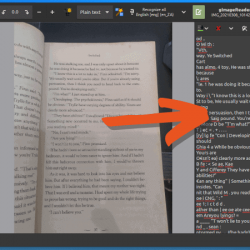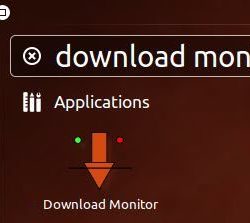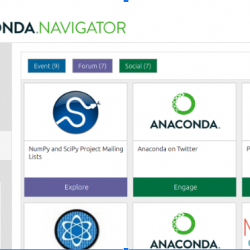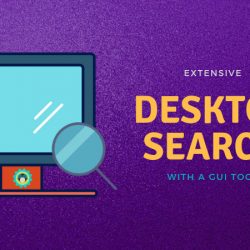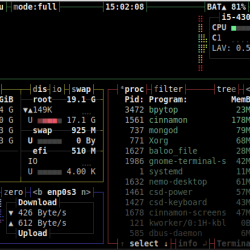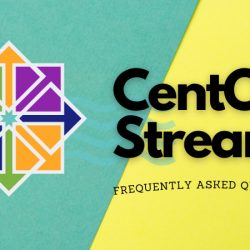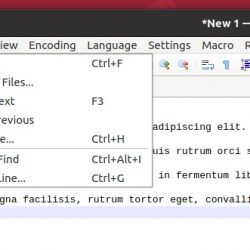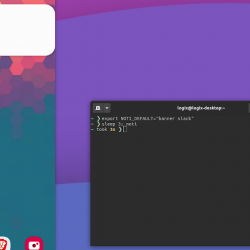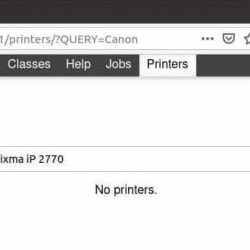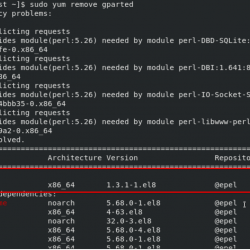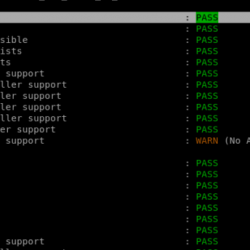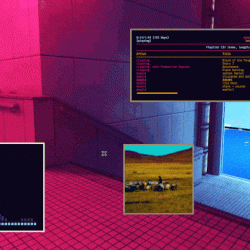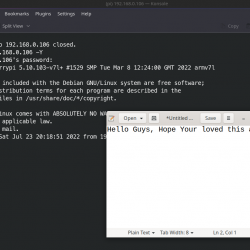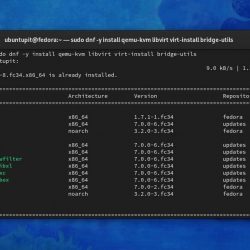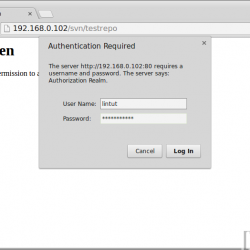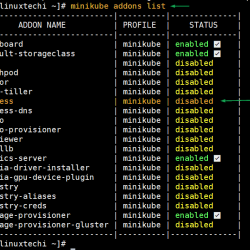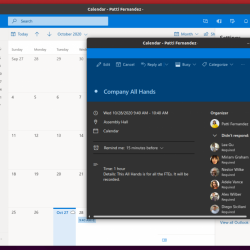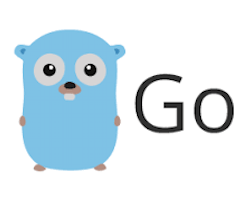在本教程中,我们将向您展示如何在 Debian 11 上安装 Xrdp 服务器。对于那些不知道的人,Xrdp 是 Microsoft 远程桌面协议 (RDP) 的开源实现,它允许您控制远程系统图形化。 使用 Xrdp,您可以登录到与 Microsoft 远程桌面协议 (RDP) 相同的远程计算机。
本文假设您至少具备 Linux 的基本知识,知道如何使用 shell,最重要的是,您将网站托管在自己的 VPS 上。 安装非常简单,假设您在 root 帐户下运行,如果不是,您可能需要添加 ‘sudo‘ 到命令以获取 root 权限。 我将向您展示在 Debian 11 (Bullseye) 上逐步安装 Xrdp 服务器。
在 Debian 11 Bullseye 上安装 Xrdp 服务器
第 1 步。在我们安装任何软件之前,重要的是通过运行以下命令确保您的系统是最新的 apt 终端中的命令:
sudo apt update sudo apt upgrade
步骤 2. 在 Debian 11 上安装 Xrdp 服务器。
默认情况下,Xrdp 在 Debian 基础存储库中可用。 现在运行以下命令来安装它:
sudo apt install xrdp
安装过程完成后,服务将自动启动。 您可以使用以下命令验证 Xrdp 服务是否正在运行:
sudo systemctl status xrdp
步骤 3. 配置 XRDP。
由于 Debian 系统的特性,您必须将代表系统中运行 XRDP 的 xrdp 用户输入到 ssl-cert 组中。 运行命令:
adduser xrdp ssl-cert
然后将 xrdp 服务添加到自动运行并重新启动它以应用更改:
sudo systemctl restart xrdp sudo systemctl enable xrdp
步骤 4. 配置防火墙。
Xrdp 在所有接口上侦听端口 3389,现在我们授予外部网络对 Debian 11 防火墙中端口 3389 的访问权限:
sudo ufw allow 3389
步骤 5. 连接 Xrdp。
现在您已经设置了 Xrdp 服务器,是时候打开您的 Xrdp 客户端并连接到服务器了。 如果您运行的是 macOS,则可以从 Mac App Store 安装 Microsoft 远程桌面应用程序。 Linux 用户可以使用 RDP 客户端,例如 Remmina 或 Vinagre。
恭喜! 您已成功安装 Xrdp。 感谢您使用本教程在 Debian 11 Bullseye 上安装最新版本的 Xrdp 服务器。 如需更多帮助或有用信息,我们建议您查看 Xrdp 官方网站.